Não é de hoje que as fabricantes pensam (e tentam) alguma forma de transformar o smartphone em um verdadeiro PC. Nos dias atuais, os smartphones tem um grande poder de processamento, e por isso poderia ser viável a ideia. Mas o grande problema pode estar no sistema operacional, interface e aplicativos. A Samsung lançou no ano passado seu novo DeX Pad, um gadget que faz uma conexão entre o Samsung Galaxy da linha S (8, 9, 10) ou linha Note (8, 9, 10) e um monitor.
No passado, outras empresas já tentaram, sem sucesso, fazer essa conexão smartphone/monitor, como a Motorola com o Atrix, a Canonical com o Ubuntu Phone e a Microsoft com o Windows Continuum. Resumindo: Nenhum deu certo! Agora, temos a tentativa da Samsung. Será que dessa vez vai?

Análise do Samsung DeX Pad
O novo DeX Pad da Samsung é pequeno, prático e leve. É possível transportá-lo até no bolso, ou em uma pequena bolsa, e com um monitor ou uma TV, um cabo HDMI, um teclado e mouse Bluetooth ou USB, você tem um computador.
Comparado ao seu predecessor, o atual DeX Pad pode suportar telas Full HD e WQHD. Além disso, ele é mais leve: Com 135,4 gramas, o DeX Pad pesa 94,6 gramas a menos que o DeX Station de 2017.

O dispositivo deve ser utilizado com um Galaxy Note 8 ou posterior, ou Galaxy S8 ou posterior, e o smartphone é conectado a um conector USB tipo C embutido no DeX Pad. O plug tem uma folga para reduzir o risco de danificar a conexão sensível no smartphone. Mesmo assim, é importante ter cuidado ao conectar e desconectar o smartphone no DeX Pad.
Quando você conecta o smartphone no gadget, a bateria é regarregada automaticamente, e também é possível ativar uma função de carregamento rápido através do DeX Pad. Quando conectado, você pode usar de forma independente seu celular, e não com o DeX Pad.
Conexões do Samsung DeX Pad
O DeX Pad possui duas portas USB 2.0, onde você pode conectar um teclado e um mouse UBS, duas portas USB tipo C, sendo uma para o cabo de carregamento do DeX Pad e outra para conectar o smartphone, e uma porta HDMI.

Além do cabo de carregamento e adaptador do DeX Pad, o pacote também inclui um cabo HDMI para conexão a um monitor ou uma TV, bem como um manual de instruções.
Instalação
A conexão do DeX Pad é muito simples e intuitiva, você provavelmente vai entender apenas olhando os acessórios. O adaptador e o cabo de alimentação são conectados, um monitor deve ser conectado ao cabo HDMI, e as duas portas USB estão conectadas conforme necessário. O Samsung Galaxy pode ser conectado ao conector USB Type-C. Não há necessidade de instalação de nenhum software.

Se o DeX Pad estiver conectado na tomada e o smartphone estiver encaixado, o Samsung DeX App abrirá automaticamente na tela do celular, e neste momento a tela do celular será desligada. A partir daí, o sistema operacional será exibido no monitor ou na TV conectado via HDMI.
Interface e funções do DeX Pad
A exibição do sistema operacional Android fica melhor em monitores menores. E mesmo usando em uma TV 4K, a tela cheia não fica pixelizada. Por padrão, há três aplicativos no lado direito que dão acesso aos seus próprios arquivos, galeria e menu de configurações. No canto inferior esquerdo, o ícone de 9 pontos dá acesso ao menu, onde todos os aplicativos disponíveis do smartphone podem ser encontrados.
Além disso, todas as abas abertas podem ser exibidas, selecionadas e fechadas. Um botão mais à direita da acesso ao assistente virtual Bixby. Além disso, os aplicativos abertos são exibidos com o ícone do aplicativo. No geral, a apresentação lembra um pouco do sistema operacional Windows 10.

No lado direito há uma exibição estendida da barra de status, que está ativa na tela do smartphone, na borda superior da tela. O painel esquerdo exibe notificações, ícones de conectividade, cobertura da Internet e da rede, energia da bateria, configurações do teclado, volume, localizador, que pode acessar os aplicativos nativos, data e hora.
Você também pode acessar o menu para configurações rápidas e notificações do smartphone, como no celular. Uma captura de tela pode ser tirada, editada e salva na galeria com um clique. A barra de status na área de trabalho também pode ser minimizada para que apenas uma parte seja exibida. Isso é bom, dependendo do número de notificações, a barra rapidamente se torna confusa.
Nas configurações, você consegue definir a resolução da tela e selecionar diferentes plano de fundo. Além disso, você pode definir se o smartphone pode ser usado em conjunto com o DeX Pad ou como um touchpad.

Velocidade e operação
Seja rolagem, navegação, aplicativos abertos, processamento de texto com o Microsoft Word, PowerPoint, planilhas com o Excel ou anotações, não há atraso de entrada nem travamentos. Todos os aplicativos funcionaram sem problemas. Isso certamente é ocorre porque os processadores dos smartphones compatíveis são muito eficientes.
Recebendo chamadas e mensagens
Mesmo que o smartphone esteja no DeX Pad, as chamadas podem ser atendidas. A notificação de uma chamada recebida é feita no monitor. O som é emitido automaticamente pelo alto-falante do smartphone no modo viva-voz. SMS e mensagens via WhatsApp também podem ser visualizadas.
Portanto, o smartphone não precisa ser desconectado do DeX Pad. Se você não quiser atender uma chamada no modo viva-voz, então precisará desconectar do DeX Pad ou usar um fone de ouvido Bluetooth.
Interface dos aplicativos
Nem todos os aplicativos são adaptados ao tamanho da tela do monitor. Por exemplo, o Facebook não é exibido no tamanho total da área de trabalho, mas como uma espécie de reflexo da tela no monitor.
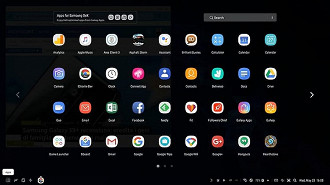
Na própria loja da Samsung, a Galaxy Apps, existem aplicativos otimizados para o DeX Pad. Mas mesmo para aplicativos cuja exibição ainda não foi ajustada, existe uma maneira de forçar uma representação otimizada. Na área de trabalho, clique em Configurações e selecione a opção Samsung DeX Labs. A ferramenta está de acordo com as informações no menu.
Não há garantias (por enquanto) de que os aplicativos podem ser adaptados ao tamanho do monitor. Para que a função funcione, você tem que desconectar o smartphone do DeX Pad e reconectá-lo para reiniciar. A representação otimizada funciona sem falhas para alguns aplicativos, enquanto para outros, como o Facebook, só é ampliado, o que não é bom, mas quebra um galho.
Conclusões sobre o DeX Pad
O Samsung DeX Pad é bom para alguns usos,e ruim para outros.
Bom para tarefas básicas
O processamento de texto e navegação com mouse e teclado conectados funcionam perfeitamente. A compatibilidade e as possibilidades de expansão do DeX atendem a maioria dos usuários: Você pode usar um teclado Bluetooth, um HD externo, um pen drive e um alto-falante sem fio, tudo ao mesmo tempo.
Alias, é bom usar um auto falante ou fone de ouvido Bluetooth, já que o som sai pelo auto falante do próprio smartphone, já que o conector de 3,5 mm para fones de ouvido fica inacessível enquanto o smartphone está conectado ao DeX Pad.
Se você quiser jogar seus games mobile em uma tela grande, assistir suas fotos ou vídeos em grande formato, ou apenas ficar "viajando pelo mundo" através do Street View, o DeX Pad é muito útil.
Ruim para tarefas mais elaboradas
A idéia de usar seu próprio smartphone para substituir o PC, aonde você possa fazer tudo o que faria em um computador com utilizando o processador poderoso do Samsung Galaxy é boa. Porém, a fabricante coreana ainda não chegou lá, pois na prática ele não faz tudo que um PC faz.
Mas para trabalhar pode ser mais complicado, já que você não pode contar com softwares que você está acostumado no PC, como um editor de imagens ou de vídeos, por exemplo. Alguns sites também não ficam legais, porque você está abrindo a versão mobile, que é para uma tela pequena, em uma tela muito maior. Outro eventual problema é para quem trabalha com dois monitores. Com o Dex Pad isso é impossível, pois ele só tem uma saída HDMI.
Vantagens
- Bom para usar com aplicativos de escritório
- Compacto e leve
- Seu smartphone pode ser usado como um touchpad
- Suporta resolução superior a FullHD
- Conecta dispositivos via USB
- Sistema de resfriamento ativo
Contras
- Sem saída para display
- Sem porta ethernet
- Nem todos os aplicativos funcionam em tela cheia
- Compatível apenas com a linha S e Note, a partir do 8.






